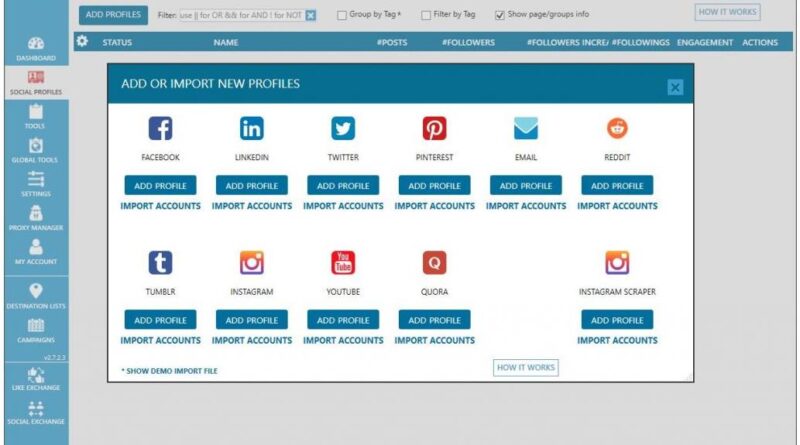SNS 자동화 프로그램 JARVEE 사용법 설정 셋팅법
이번시간에는 sns 자동화 프로그램 중 하나로 jarvee 다운로드 및 설정 방법에 대해서 알아보도록 하겠습니다
물론 이미 알고 있는 분들도 있으리라 생각되는데요 국내에서는 아직 상용화되지 않았기 때문에 모르는 분들이 많습니다
하지만 사용법만 정확하게 알고 계신다면 페이스북이나 인스타그램 같은 SNS 계정을 키우기 훨씬 쉬워지는 만큼 매우 유용한 툴이라고 할 수 있겠죠
Contents
JARVEE 프로그램이란 무엇인가?
영상에서 보고오신 분들은 아시겠지만 이 프로그램은 페이스북이나 인스타그램. 트위터 등 SNS계정의 친구나 팔로우를 자동으로 해주고 게시물을 자동으로 올려줄 수 있는 프로그램입니다
만약 계정을 키우려고 하시는 분들이나 계정 게시물을 올릴 때에도 큰 도움을 주는 프로그램이라고 할 수 있죠(자세한 설명 영상 참고)
JARVEE 다운로드
먼저 jarvee 다운로드 방법입니다 물론 공식 사이트에서 받을 수 있지만 기본적으로 5일 트라이얼 기간이 주어지는데요
물론 정식적인 방법으로는 5일까지이지만 무료로 계속 이용할 수 있는 방법도 있습니다
▶ Jarvee 다운로드 및 무료 이용방법 (링크) ◀
JARVEE 사용법 설정 셋팅 방법
다음으로 jarvee 프로그램을 설치 하셨으면 셋팅 방법에 대해서 알아봐야겠죠
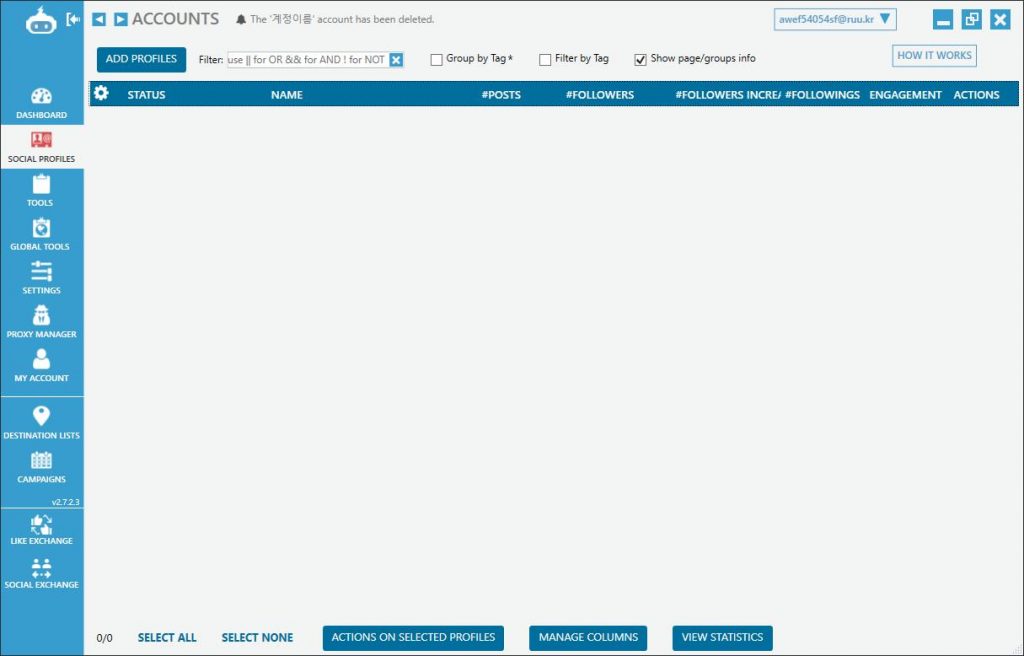
먼저 좌측 상단 탭에서 social profiles로 들어가셔서 계정을 연동해주셔야 합니다 상단 add profiles 버튼을 눌러서 원하는 SNS매체를 선택해주세요
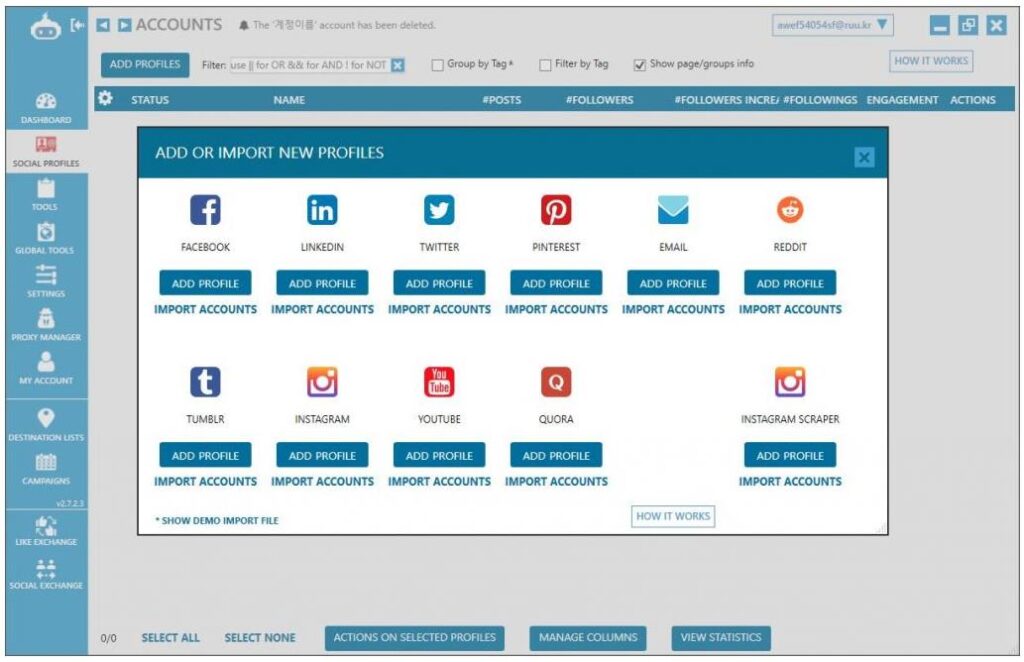
매체 종류를 보면 페이스북, 인스타그램, 유튜브, 트위터, 핀터레스트, 텀블러, 링크에딘, 레딧, 등이 있는것을 활인 할 수 있죠 아래 애드 프로파일 버튼을 눌러서 추가해줍니다
프록시 셋팅하기
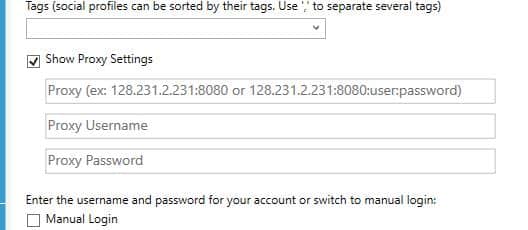
계정 이름과 설명은 자신이 알아보기 쉽게 적어주신다음 아래 프록시(proxy settings) 셋팅 옵션에 체크해줍니다
물론 프록시를 체크 하지 않는 경우 현재 연결된 아이피로 작업을 하게 되는데요
만약 다계정으로 운영을 하는 경우 SNS 자체 시스템 특성에 맞게 정상적이지 않은 접속으로 간주되어 비활성화가 될 수 있기 때문에 프록시를 이용하셔야 할 수 있습니다
가장 까다로운 매체는 역시 인스타그램이라고 할 수 있는데요 단순 계정 비활성화 뿐만 아니라 영상이 보이지 않거나 댓글이 안써지는 등 다양한 제재가 이루어 지기 때문에 깨끗한 IP관리가 필수적이라고 할 수있습니다
첫번째 줄에 입력해야 하는 부분은 아이피와 포트번호를 입력해주셔야 합니다
그리고 2번째와 3번째는 프록시 이름과 비밀번호를 입력해주세요 만약 이름이나 비밀번호가 없다면 그냥 패스해주셔도 됩니다
가장 추천하는 곳은 하이프록시인데요 미국에 있는 아이피로 소셜계정 전용 뿐 아니라 유동/고정 ip 등 다양한 종류가 있습니다
만약 SNS 계정을 목표로 한다면 social media proxies로 이용하셔야겠죠 이용방법과 가격은 해당 사이트에 나와있는것처럼 프록시 갯수에 따라서 달라지게 됩니다
여러개를 사용하는 경우 가격이 크게 절감되니 참고하시면 좋을것 같습니다
jarvee 사용법 계정 인증

다음으로 중요한것이 바로 계정인증이라고 할 수 있는데요 물론 페이스북이나 트위터, 유튜브같은 매체들은 무료 해외전번 인증 어플을 통해서도 쉽게 인증이 가능합니다
하지만 인스타그램 같은 경우 처음 말씀드린것처럼 가장 까다롭기 때문에 해당 유심이 있는 곳에서 인증이 이루어져야 하죠
그렇기 때문에 전용 sms 사이트를 통해서 인증을 해주셔야 합니다 추천드리는 곳은 getsmscode 라는 곳입니다
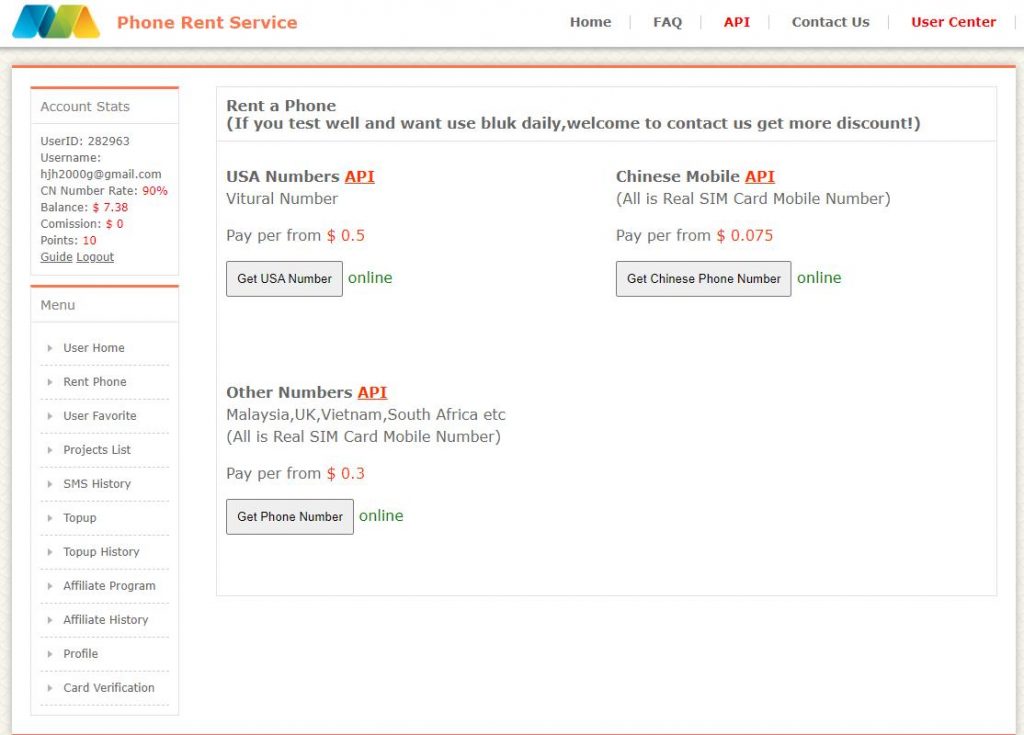
가격은 국적별로 달라지는데요 중국쪽은 0.075달러로 매우 싼편이고 미국은 0.5 달러 정도로 설정되어 있습니다
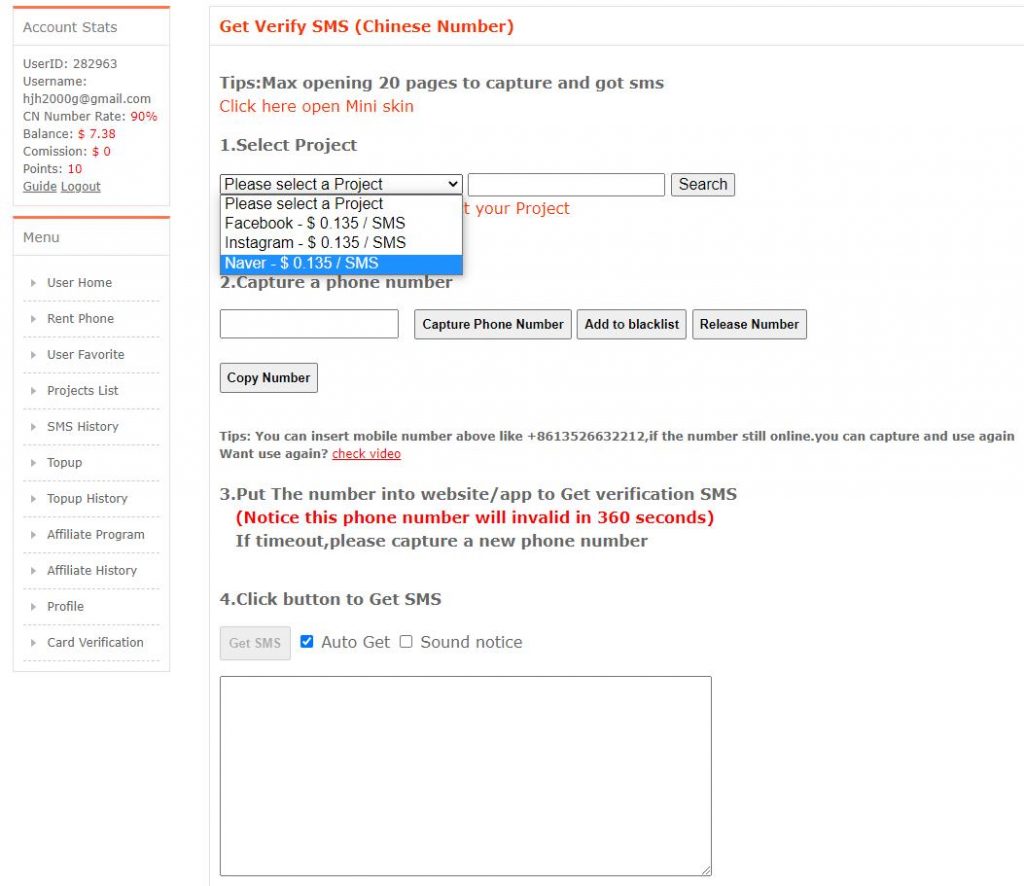
중국 번호를 선택하면 위 그림처럼 전번 인증 출력화면이 나오는데요 프로젝트 선택 옵션에서 페이스북 , 인스타그램 , 네이버 등을 선택할 수 있습니다
아래 capture phone number버튼을 누르면 해당지역의 전화번호가 자동생성되고 인증번호가 오면 맨아래 화면에 뜨게되는 방식이죠
만약 인증번호가 오지 않는다면 따로 금액이 차감되지 않으니 걱정하지 않으셔도 됩니다
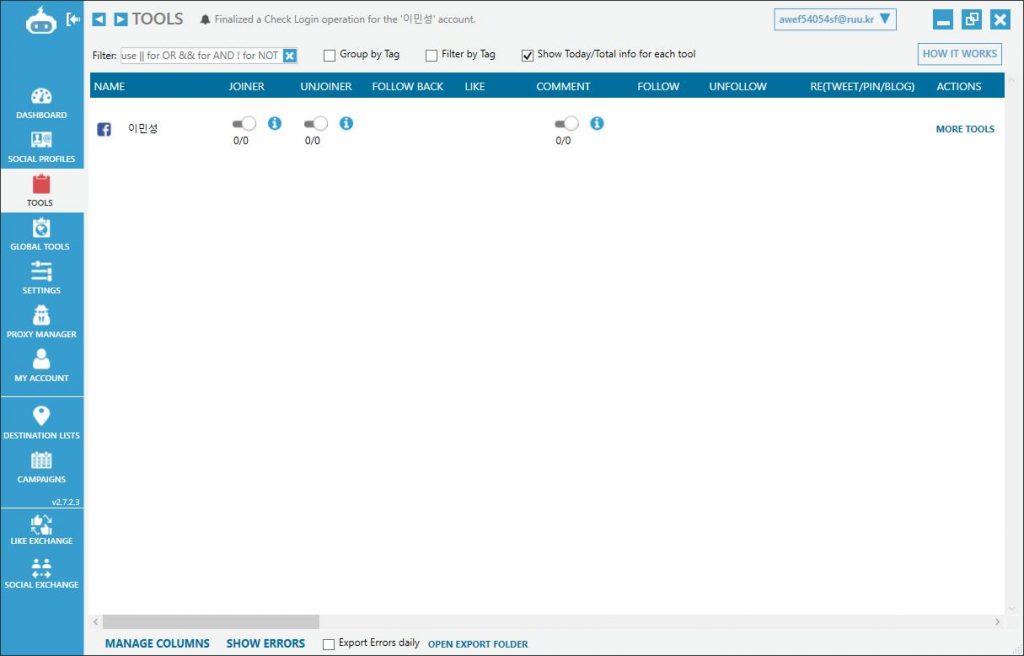
위에서 계정을 연결하셨다면 좌측 tools 탭에 들어가보시면 연결된 계정이 나오게 됩니다 자동친구추가를 해줄 계정을 선택해주세요
내가 원하는 그룹, 페이지 추출(Finder)
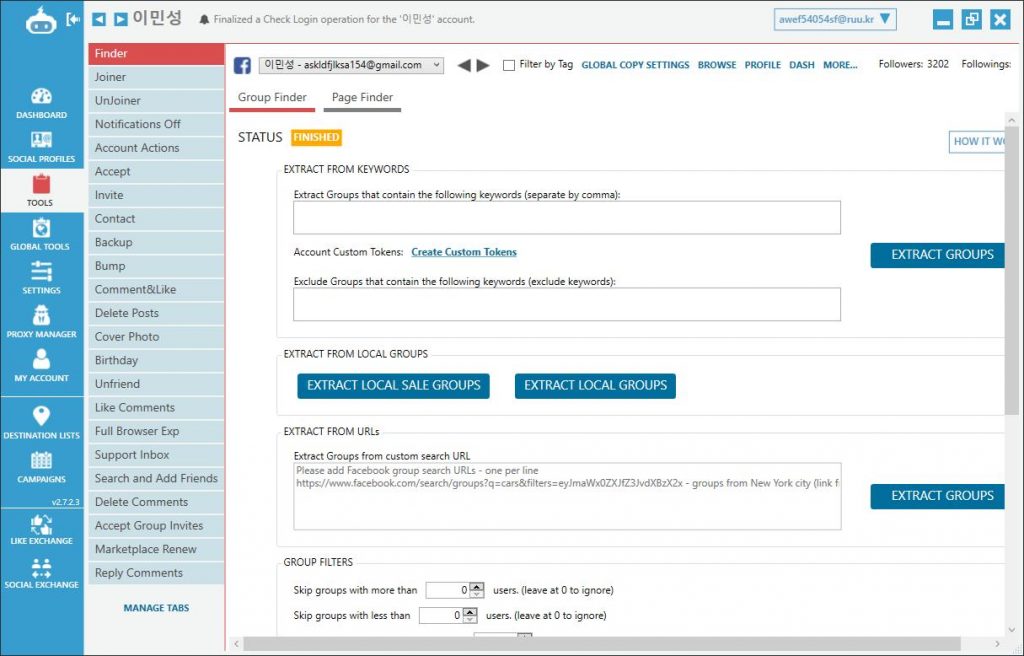
먼저 내가 원하는 종류의 페이지나 그룹을 찾기위해 키워드를 입력하셔서 빠르게 찾을 수 있습니다
자동 친구 요청(contact)
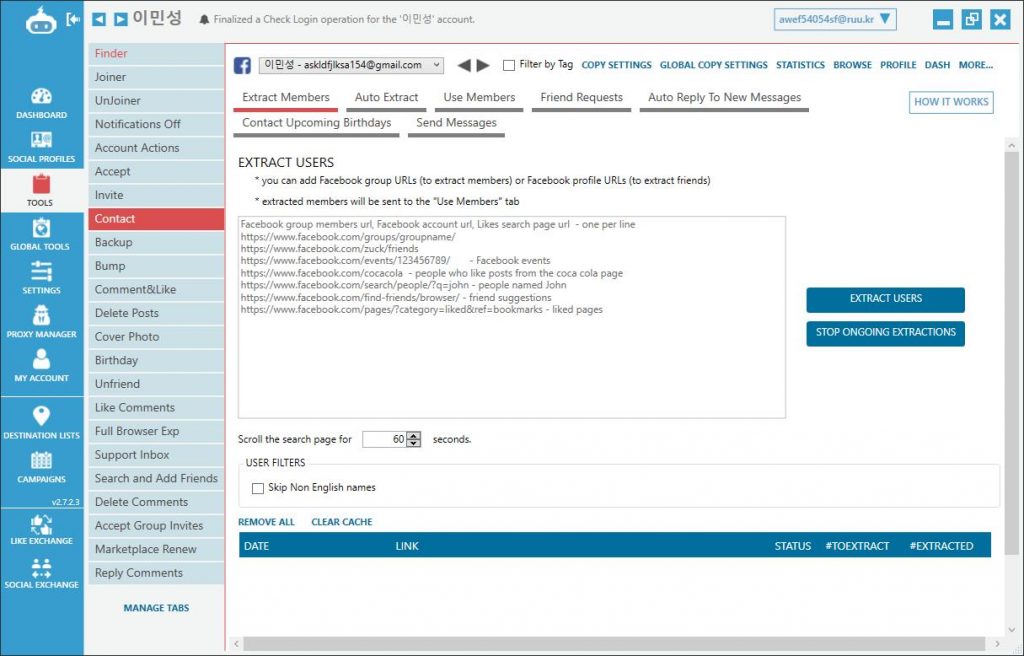
위에서 추출한 페이지나 그룹의 멤버들을 내 친구로 만들기 위해서 자동 친구요청을 하는 기능입니다
여기서 주의하셔야 하는것이 너무 많이 요청을 하게되면 비활성화가 될 수 있기때문에 수량을 적절하게 조절하셔야 합니다
처음 만들지 얼마 안되는 계정이라면 10~50개 정도가 적절하구요
키운지 오래되어 안전하다고 생각되는 경우 100 ~ 200개로 하셔서 진행하시면 되겠습니다
그룹 자동가입(Joiner)

다음으로 Joiner 탭에 가보시면 내가 원하는 그룹에 자동으로 가입되게 하는 기능을 볼 수 있습니다
매일 날짜와 시간을 지정해서 원하는 때 그룹가입을 하는 기능이라고 할 수 있습니다
자동 친구초대(그룹, 페이지) (invite)
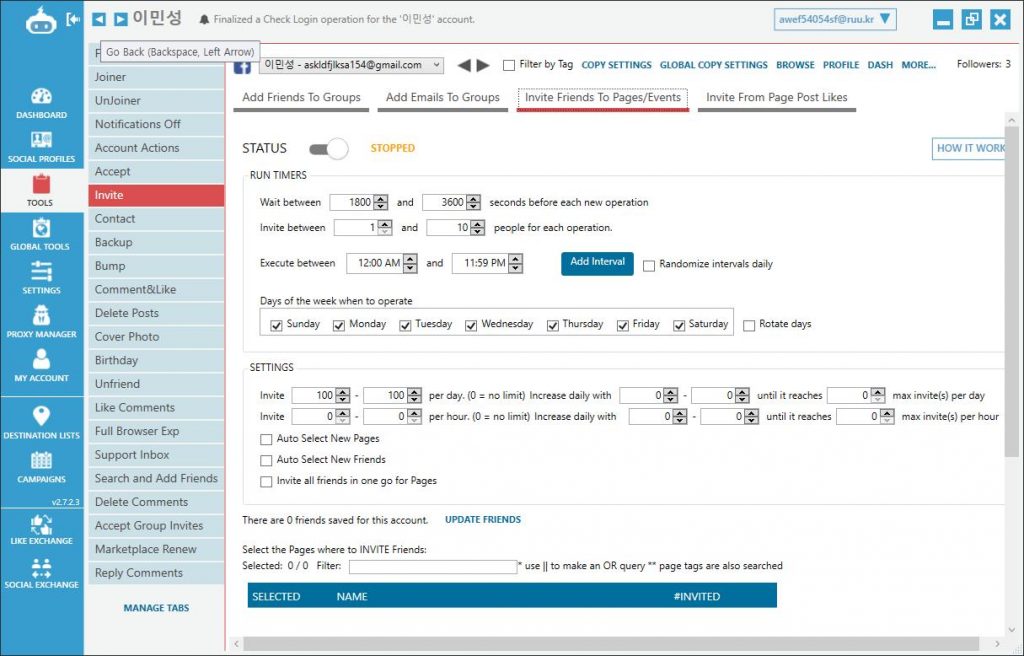
다음으로 친구초대 기능입니다 이것역시 원하는 날짜와 한번에 초대하려는 친구 인원제한, 시간등 랜덤으로 지정해줄 수도 있습니다
게시물 타겟 설정
다음으로 자동으로 게시물을 페이지나 그룹에 게시하기위해 목표 타켓을 설정하는 방법입니다 좌측 탭에서 Destination lists를 선택해줍니다
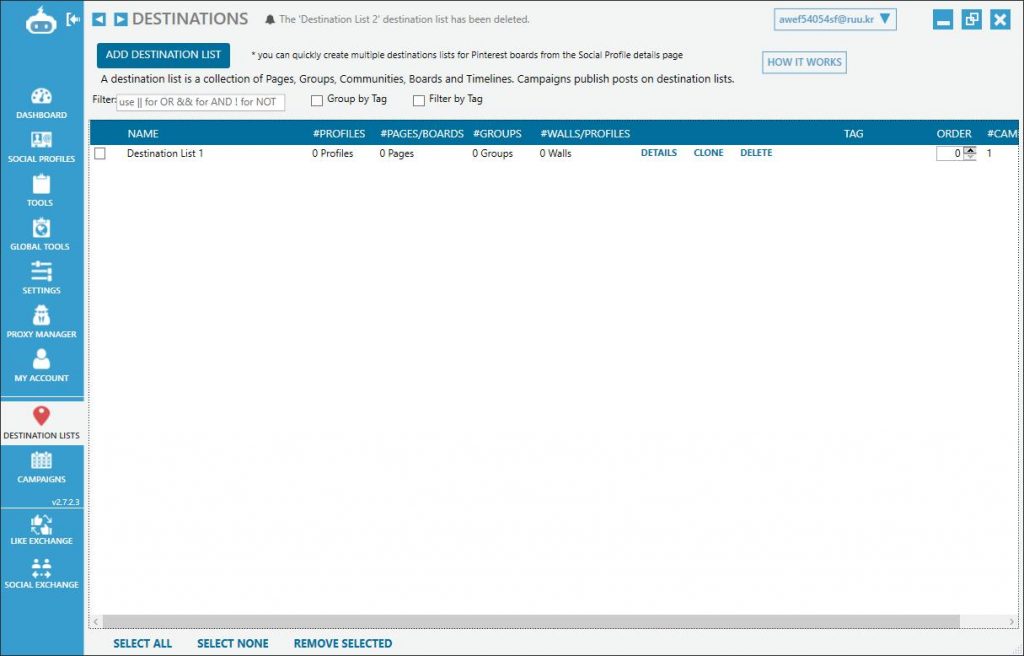
그럼 목표 타겟 리스트가 나오게 되는데요 없는 분들이라면 위에 add destination list 버튼을 눌러 추가해주시면 됩니다
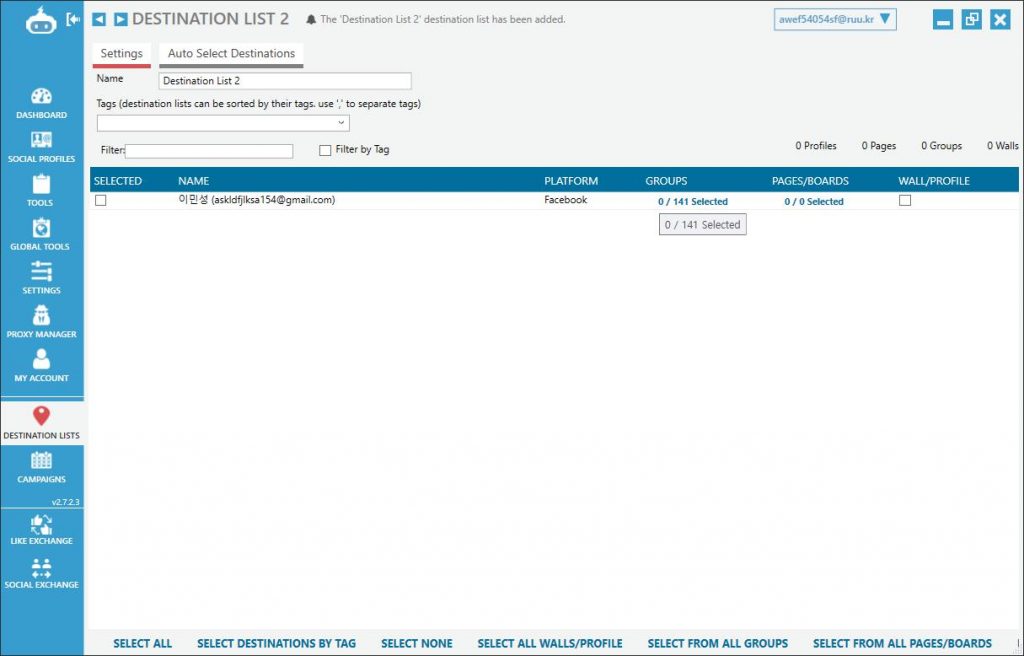
그럼 연결된 계정이 나오게 되는데요 내가 해당 계정에 가입한 그룹 또는 페이지 항목을 보여줍니다 그룹 숫자를 클릭해보시면 내가 게시하려는 그룹을 직접 지정해줄 수 있습니다
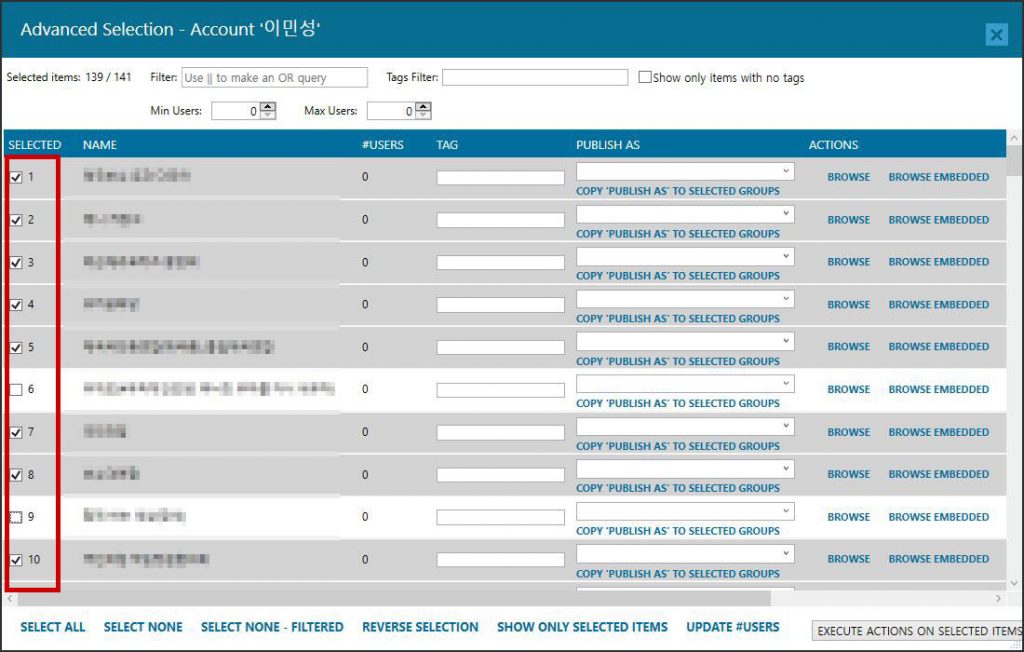
내가 게시물을 올릴 그룹또는 페이지에 체크를 해주시면 됩니다 다 하셨으면 x버튼을 눌러서 빠져나옵니다
자동으로 게시하기 캠페인 생성
자 이제 자동으로 게시물을 게시하기 위해서 캠페인을 생성해주셔야 합니다
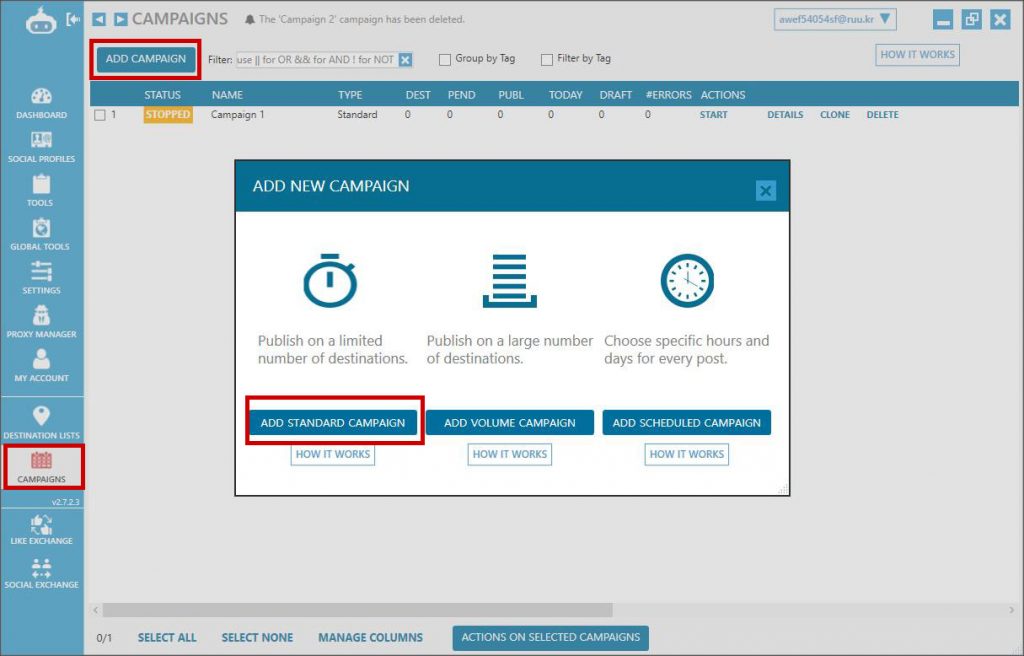
좌측 캠페인 탭을 클릭하시고 상단 애드 캠페인 버튼을 누르면 위와 같은 화면이 나오는데요 1번째 있는 기본캠페인으로 진행하시면 되겠습니다
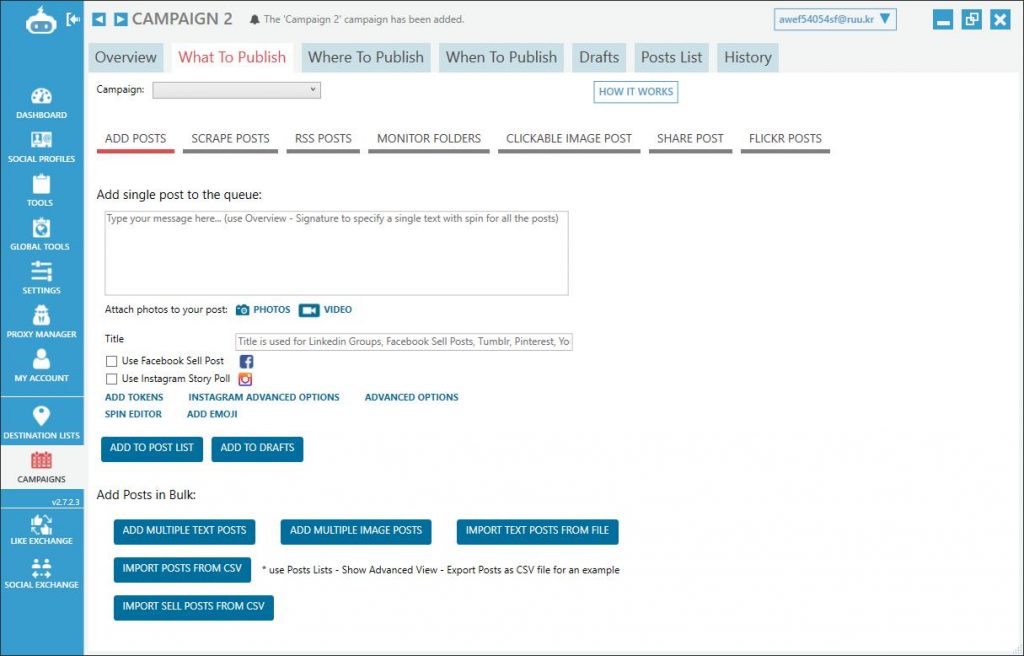
가장먼저 상단탭을 보시면 what to publish 가 있죠 여기는 자신이 올릴 게시물을
지정해주는 곳입니다
add posts는 자신이 직접 포스트를 작성하는 곳으로 사진이나 링크 , 텍스트 모두다 가능합니다
2번째 scrape posts 같은 경우 페이스북에 있는 게시물 뿐만 아니라 핀터레스트나, 트위터, 등 다양한 SNS 매체에 있는 게시물을 추출하는 기능이라고 보시면 되겠습니다
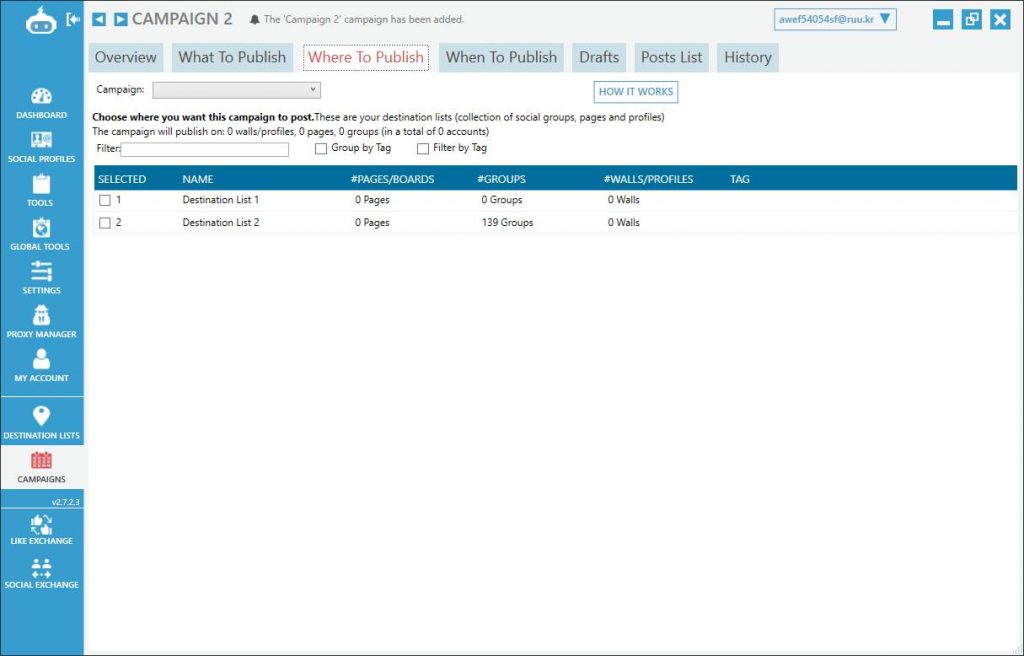
다음으로 상단 where to publish 탭으로 가시면 앞서 지정한 destination lists 그룹명이 나오게 되는데요 선택된 그룹에 게시물을 뿌려주게 되는 것입니다
원하는 그룹 목표에 체크를 해줍니다
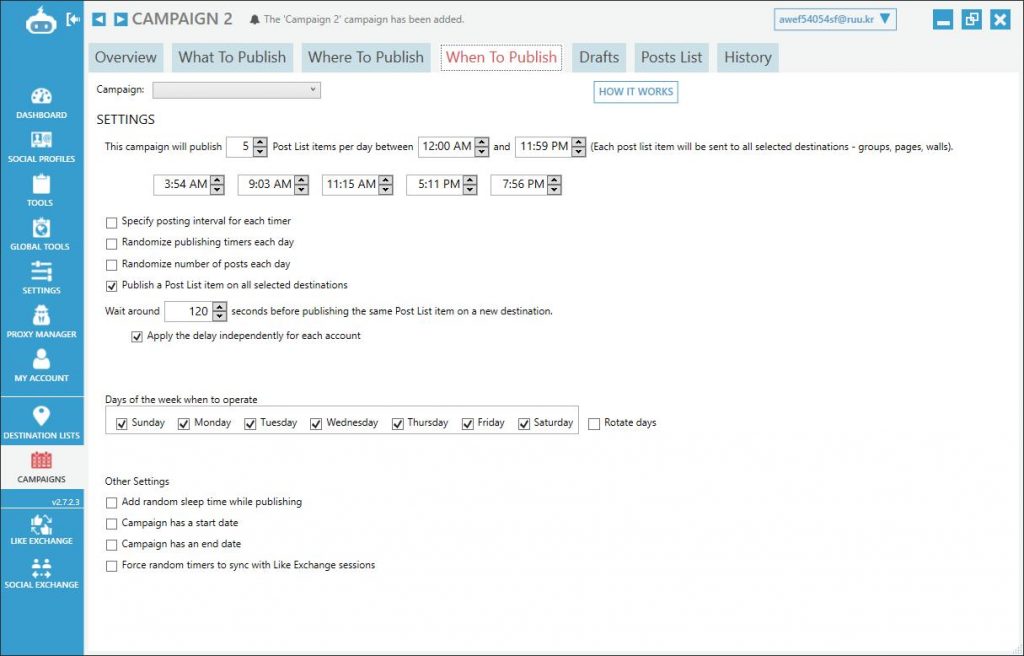
다음으로 when to publish 언제 게시물을 발행할지 시간을 지정하는 항목입니다 자세한 설정 셋팅값은 개인차가 있겠지만 보편적으로 설정하는 값은 아래 내용을 참고해주시길 바랍니다
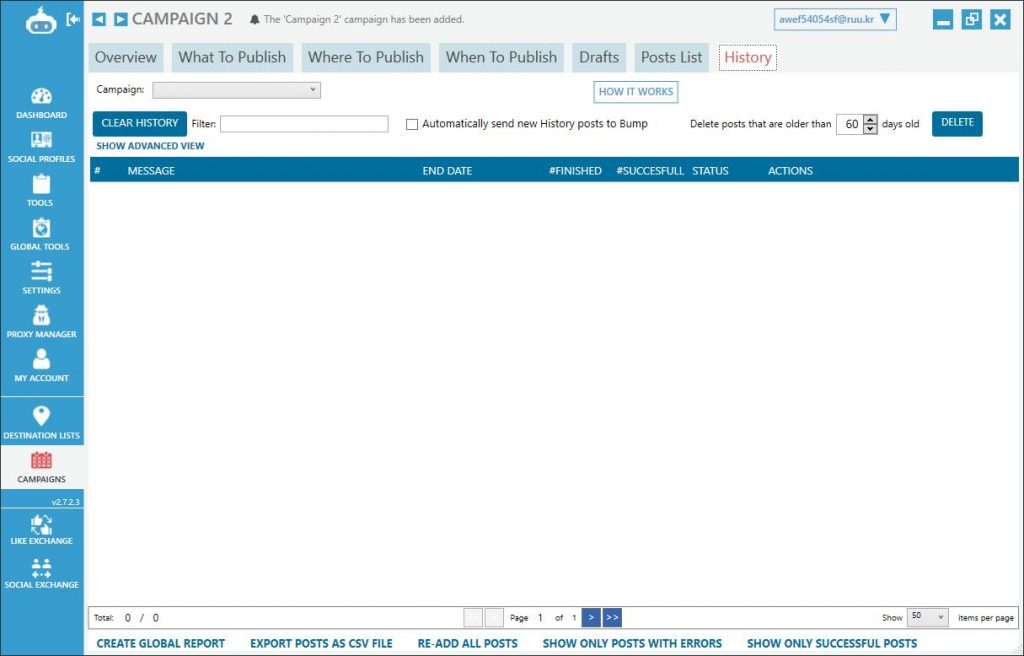
만약 성공적으로 작업이 진행되고 있다면 상단 history 탭에 작업 내용이 표시되게 됩니다
posts list 탭은 포스트가 게시된 내용이 상세하게 나오게 되고 만약 오류가 있다면 다시 발행버튼을 눌러서 재작업도 할 수 있으니 참고하시길 바랍니다
이상으로 jarvee 사용법 에 대해서 자세히 알아봤는데요 자세한 jarvee 설정 셋팅값은 위에 자세히 나와 있으니 참고하셔서 진행하시길 바랍니다